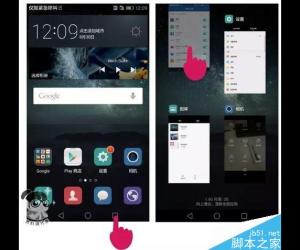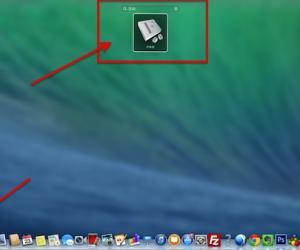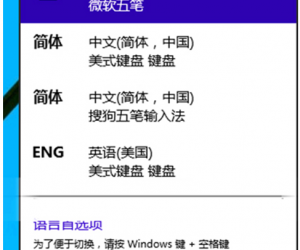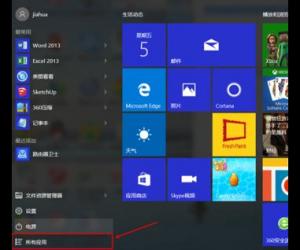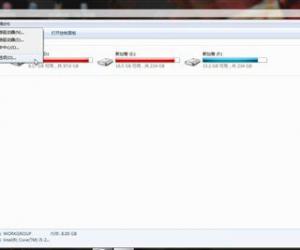word2007怎么编写文档目录 word2007编写文档目录的方法
发布时间:2017-05-08 14:19:13作者:知识屋
word2007怎么编写文档目录 word2007编写文档目录的方法 第一步:在WORD文档里编辑好你的文章内容。如下图所示,为方便大家看到,我这个文档编辑为4页,大家可以看到,这个文档没有目录。

第二步:在正文前增加一页空白页,用来做目录。

第三步:点击右下角视图,选择大纲视图。注意:前面的黑点不会打印出来,显示加号的表示有一级的内容。

这里大纲下面有个2级,表面这个文章里现在总共有两个等级的目录内容;显示级别,表示你要选择观看的大纲级别,有1级~9级,还有一个显示所有内容。
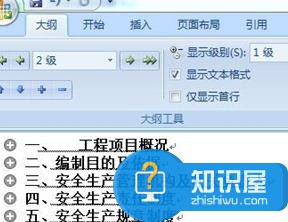
这里只显示第一级内容。
这里显示第一级和第二级内容。
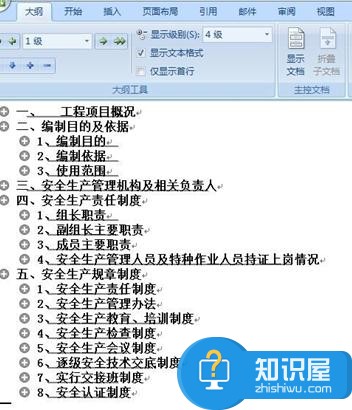
因为这里总共只有两级目录内容,所以即使你选显示级别到4级,内容也只有1级和2级的。
第四步:根据自己需要和喜好,设置各级目录的文字样式和大小。注意:同级目录设置一样的文字样式和大小。目录内容升降可以按住前面的加号进行拖拉,如果往左拖拉,那这个内容目录就会升级。

你把光标放在哪里,就会显示你光标所在位置的大纲级别。上图是光标在标题中所示。你光标所在位置内容,可以在大纲下面的显示的大纲级别里通过左右箭头进行升降级。
现在光标所在的位置是 一、工程项目概况 所示。
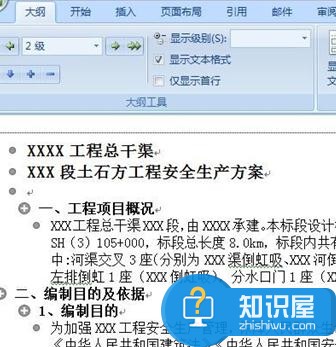
光标所在的位置是 一、工程项目概况,点击大纲下面的向右箭头后,这个原来1级的目录,现在降为2级。如上图可以看到一、工程项目概况与二、编制目的及依据下面的2级目录同级。
第四步:通过发上第三步的方法,调整好各级别目录内容。然后打开菜单,打开引用,点目录,出现下图内容。
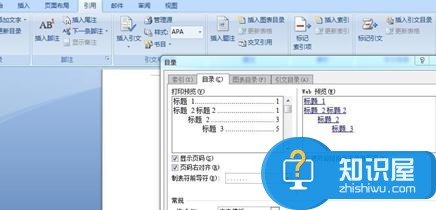
然后点确定,就会出现下图。
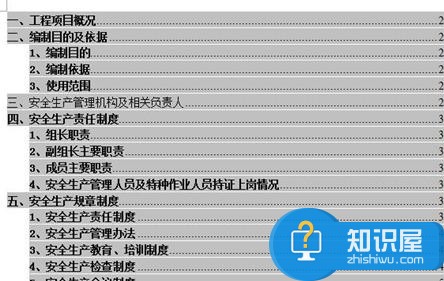
这样,目录就生成了。
知识阅读
软件推荐
更多 >-
1
 一寸照片的尺寸是多少像素?一寸照片规格排版教程
一寸照片的尺寸是多少像素?一寸照片规格排版教程2016-05-30
-
2
新浪秒拍视频怎么下载?秒拍视频下载的方法教程
-
3
监控怎么安装?网络监控摄像头安装图文教程
-
4
电脑待机时间怎么设置 电脑没多久就进入待机状态
-
5
农行网银K宝密码忘了怎么办?农行网银K宝密码忘了的解决方法
-
6
手机淘宝怎么修改评价 手机淘宝修改评价方法
-
7
支付宝钱包、微信和手机QQ红包怎么用?为手机充话费、淘宝购物、买电影票
-
8
不认识的字怎么查,教你怎样查不认识的字
-
9
如何用QQ音乐下载歌到内存卡里面
-
10
2015年度哪款浏览器好用? 2015年上半年浏览器评测排行榜!